php小編新一為您介紹如何使用鍵盤控制音量功能。 Win11作為最新的Windows作業系統版本,為了方便使用者操作,提供了許多實用的快捷鍵和功能。其中,控制音量的快速鍵是非常常用的。透過鍵盤控制音量,不僅可以輕鬆調整音量大小,還可以提高操作效率。接下來,我們將為您詳細解釋如何使用鍵盤來控制音量,讓您的Win11操作更加便利!
1、右鍵點選桌面空白處,選擇"新建"一個"捷徑"選項。
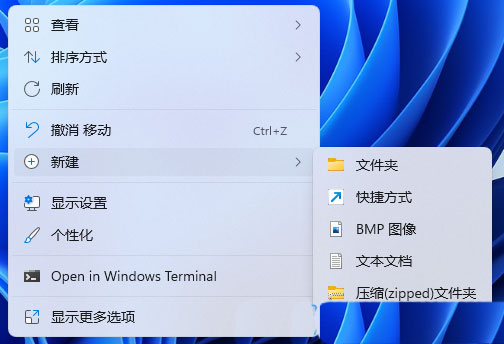
2、這時會彈出一個窗口,輸入框中輸入"%windir%System32SndVol.exe -f 49825268"後點選下一步。
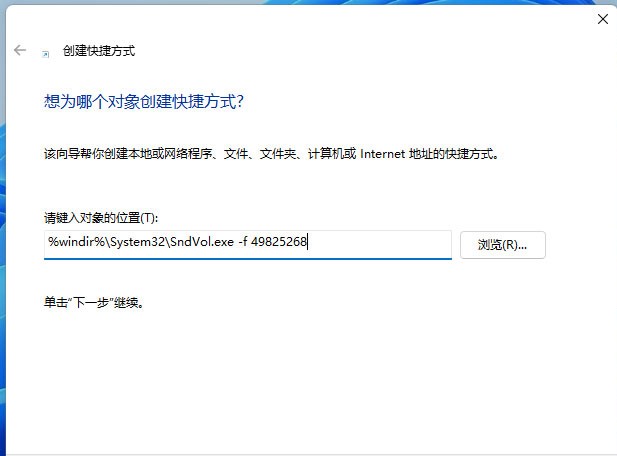
3、接著為該捷徑命名,系統會預設命名為"SndVol",點擊完成。
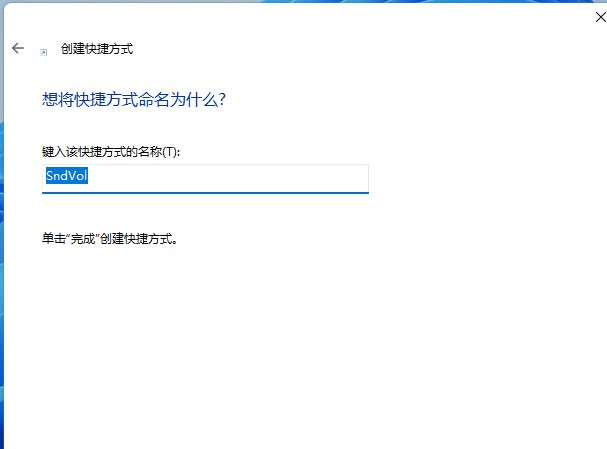
4、右鍵剛剛建立好的名為"SndVol"的快捷方法,選擇"屬性"開啟。
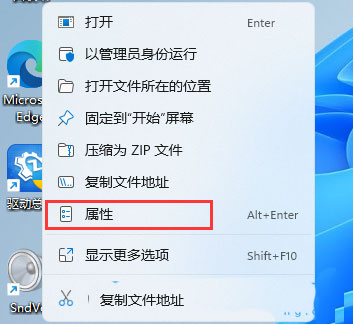
5、進入新視窗後,找到快捷鍵,在其右側的輸入框中輸入想要使用的快捷鍵儲存。
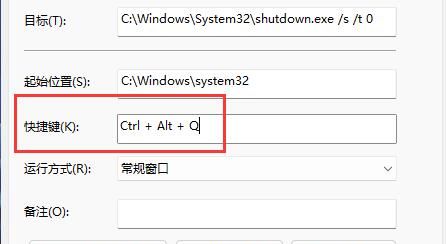
6、最後,按下自己設定好的快速鍵,再配合使用鍵盤上的"上下方向鍵"即可進行音量的調整。
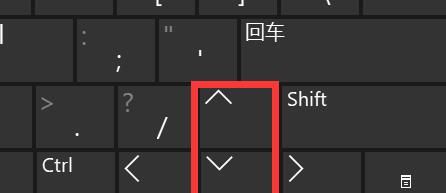
以上是win11怎麼用鍵盤控制音量的詳細內容。更多資訊請關注PHP中文網其他相關文章!




